Regisztrálás az Autopilottal
Amikor a Windows Autopilotot használja egy eszköz kiépítéséhez, az először csatlakozik Microsoft Entra, és regisztrál a Microsoft Intune. Korábban, ha az eszköz tervezett végpontja megosztott felügyelet volt, a felhasználói élmény nehéz volt, mert az Configuration Manager-ügyfél Win32-alkalmazásként való telepítése az összetevők időzítését és a szabályzatok késését okozta.
Most már konfigurálhatja a megosztott felügyeleti beállításokat Intune, amelyek az Autopilot-folyamat során történnek. Ez a viselkedés a számítási feladat szolgáltatóját a Configuration Manager és a Intune között vezényelt módon irányítja. Ezt a funkciót és funkcióit az Autopilot együttes felügyeletnek nevezzük.
Megjegyzés:
Bár az Autopilot használata nélkül továbbra is engedélyezhető a windowsos eszközökön a közös felügyelet, az alábbi dokumentáció, útmutató és követelmények csak erre a funkcióra vonatkoznak, és nem vonatkoznak más módszerekre.
A Configuration Manager-ügyfél telepítéséhez már nem kell Intune alkalmazást létrehoznia és hozzárendelnie. A Intune megosztott felügyeleti beállítások házirendje automatikusan telepíti a Configuration Manager-ügyfelet belső alkalmazásként. Az eszköz lekéri az ügyféltartalmat a Configuration Manager felhőfelügyeleti átjáróról (CMG), így önnek nem kell megadnia és kezelnie az ügyféltartalmat a Intune. Továbbra is meg kell adnia a parancssori paramétereket. Ez a paraméter opcionálisan belefoglalhatja a PROVISIONTS tulajdonságot a feladatütemezés megadásához.
Ha az eszköz egy Autopilot regisztrációs állapotlapra (ESP) vonatkozó szabályzattal van megcélzva, az eszköz megvárja Configuration Manager ügyfél telepítését. A Configuration Manager-ügyfél telepíti, regisztrálja a helyet, és alkalmazza az éles társfelügyeleti szabályzatot. Ezután az Autopilot ESP folytatódik.
Forgatókönyvek
A szolgáltatás által támogatott gyakori forgatókönyvek a következők:
A Microsoft Intune termékcsalád használatával konfigurálhatja az eszközöket a szervezeti szabványoknak megfelelően. Szeretné kombinálni a modern kiépítést az Autopilottal, a felhőalapú felügyeletet a társfelügyelettel, valamint a Configuration Manager feladatütemezések és alkalmazástelepítések meglévő befektetéseit.
Alkalmazások telepítése egy adott sorrendben az Autopilot regisztrációs állapotlapjának folyamata során.
Bírálja felül a megosztott felügyeleti szabályzatot, és használja az Intune az összes számítási feladathoz. Azt szeretné, hogy az eszközök az összes szabályzatot megkapják Intune, de továbbra is rendelkezniük kell a Configuration Manager ügyfélprogramkal vészhelyzet esetén.
Folyamat
Ha ezt a szabályzatot használja, a következő műveletek történnek az eszközön az Autopilot kiépítése során:
Amikor az eszköz regisztrál a Intune, a szolgáltatás ellenőrzi, hogy az eszközhöz hozzá van-e rendelve egy közös felügyeleti beállításokra vonatkozó szabályzat.
A regisztrációs állapotlap Eszköz-előkészítés szakaszában a szolgáltatás a következő információkat konfigurálja az eszközön:
Regisztrációs állapotlapra vonatkozó szabályzatot biztosít, amely a Configuration Manager szabályzatszolgáltatóként konfigurálja.
A felügyeleti szolgáltatót a megosztott felügyeleti beállítások szabályzata alapján állítja be az eszközön:
Intune: A folyamat folytatódik ezekkel a szabályzatokkal.
Configuration Manager: A szolgáltatás nem alkalmaz Intune szabályzatokat. Megvárja, amíg a szabályzat Configuration Manager meghatározza a számítási feladatok konfigurációját.
Ha a megosztott felügyeleti beállítások házirendje úgy van beállítva, hogy automatikusan telepítse Configuration Manager-ügyfelet, akkor az eszköz letölti a CCMSetup.msi bootstrap-fájlt a Intune szolgáltatásból, amelyet a megadott parancssori paraméterekkel futtat. Ezek a paraméterek határozzák meg a CMG helyét, amelyet az ügyfél telepítési tartalmának letöltéséhez használ. Ez a tartalom a webhely cmg-n üzemeltetett éles ügyfélverziója.
Megjegyzés:
Ez a lépés a hálózat és az eszköz teljesítményétől függően időt vehet igénybe, amíg letölti a tartalmat és telepíti a tartalmat. A regisztráció állapotlapja az Eszköz előkészítése mobileszköz-kezelésre lépésnél marad. További információt a Hibaelhárítás című szakaszban talál.
A sikeres telepítés után megkezdődik az ügyfél normál viselkedése. Kommunikál a CMG-vel, regisztrál a webhelyen, majd szabályzatot kér.
A regisztrációs állapotlap eszközbeállítási fázisában:
Ha az ügyfél telepítési parancssora tartalmazza a PROVISIONTS paramétert , az ügyfél futtatja ezt a feladatütemezést.
A regisztrációs állapotlap az Alkalmazások kategóriában követi nyomon a feladatütemezést.
Ha szükséges, a feladatütemezés újraindíthatja az eszközt, és később visszatérhet a regisztrációs állapotlapra.
A feladatütemezés sikeres befejezése után az Autopilot kiépítési folyamata a regisztrációs állapotlapon folytatódik.
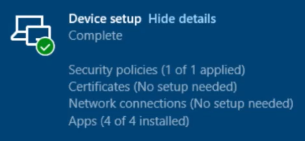
Megjegyzés:
Nincs integráció a regisztrációs állapotlap fiókbeállítási szakaszában.
Követelmények
Az Autopilot társfelügyeletbe való támogatásához a következő összetevők szükségesek:
Az alábbi verziók egyikét futtató Windows-eszközök:
Windows 11
Windows 11 eszközök esetén, ha egy eszközre nem vonatkozik közös felügyeleti beállítási szabályzat, a felügyeleti szolgáltató Microsoft Intune lesz az Autopilot-folyamat során. A Configuration Manager-ügyfél Win32-alkalmazásként való telepítése nem módosítja a felügyeleti szolgáltatót Configuration Manager, és Microsoft Intune továbbra is felügyeli az összes társfelügyeleti számítási feladatot. Ha a felügyeleti szolgáltatót Configuration Manager szeretné beállítani, hozzon létre egy közös felügyeleti beállításokra vonatkozó szabályzatot a következő Speciális beállításokkal:
- A Configuration Manager-ügyfél automatikus telepítése:Nem
- Felülbírálja a megosztott felügyeleti szabályzatot, és használja az Intune az összes számítási feladathoz.: Nem
További információ: Együttes felügyeleti beállítások: Windows Autopilot közös felügyelettel.
A Windows 10 jelenleg támogatott verziója.
Regisztrálja az eszközt az Autopilothoz. További információ: A Windows Autopilot-regisztráció áttekintése.
csak Microsoft Entra csatlakozott
Csak felhasználóalapú forgatókönyv
Egy eszközcsoport a Intune, amelyhez a megosztott felügyeleti beállítások szabályzatát fogja hozzárendelni. További információ: Csoportok hozzáadása a felhasználók és eszközök rendszerezéséhez.
A következő profilokat is hozzá kell rendelnie ugyanahhoz az eszközcsoporthoz:
Regisztrációs állapotlap profilja, az alkalmazás- és profilkonfiguráció állapotának megjelenítése lehetőséggel
Configuration Manager 2111-es vagy újabb verziót, valamint a következő funkciókat:
Felhőfelügyeleti átjáró (CMG) beállítása. További információ: CMG áttekintése.
Engedélyezze a közös felügyeletet. További információ: A megosztott kezelés engedélyezése.
Javaslatok
A sikeresebb üzembe helyezéshez használja az alábbi javaslatokat:
Ha feladatütemezést futtat az ügyfél telepítése után, ne tartalmazzon sok alkalmazástelepítést. Számos alkalmazás késleltetheti a folyamatot, és kockáztathatja a regisztrációs állapotlapra vonatkozó időtúllépést. A jobb felhasználói élmény érdekében csak azokat a kritikus alkalmazásokat foglalja bele, amelyekre azonnal szükség van. Telepítsen más alkalmazásokat külön üzemelő példányokkal vagy felhasználói önkiszolgáló megoldásokkal.
Megjegyzés:
A regisztrációs állapotlap alapértelmezett időtúllépése 60 perc. Szükség esetén módosíthatja ezt az értéket a szabályzatban, de egy gyorsabb folyamat jobb felhasználói élményt biztosíthat.
Ne használja ezt a folyamatot más házirend-szolgáltatókkal, például a Intune felügyeleti bővítménnyel, amelyek ütközéseket okozhatnak. Jelenleg nem minden szolgáltató tud másokról. Használja a Configuration Manager szolgáltató társfelügyeleti szabályzatát, vagy használja a Intune felügyeleti bővítményszolgáltatót, nem mindkettőt.
Ha egy adott sorrendben kell telepítenie az alkalmazásokat, használja a közös felügyeleti szabályzatot. Futtasson egy feladatütemezést az alkalmazások telepítéséhez.
Ha az alkalmazások telepítési sorrendje nem számít Önnek, bármelyik szolgáltatót használhatja.
Korlátozások
A Windows Autopilot eszköz-előkészítési szabályzata nem támogatja az Autopilot együttes felügyeletét. Ennek eredményeképpen az eszköz-előkészítési folyamat során a megosztott kezelés telepítésének megkísérlése sikertelen üzembe helyezéseket eredményezhet.
A hibrid csatlakoztatott Microsoft Entra forgatókönyvben Windows 11 eszközök esetén a felügyeleti szolgáltató Microsoft Intune lesz a Windows Autopilot-folyamat során. Az Configuration Manager-ügyfél Win32-alkalmazásként való telepítése nem módosítja a felügyeleti szolgáltatót Configuration Manager, és Microsoft Intune továbbra is felügyeli az összes társfelügyeleti számítási feladatot.
A felügyeleti szolgáltató Configuration Manager módosításához állítsa be a következő beállításkulcs-értéket:
- Elérési út: HKLM\SOFTWARE\Microsoft\DeviceManageabilityCSP\Provider\MS DM Server
- Érték: ConfigInfo
- REG_SZ: 2
További információ: Együttes felügyeleti beállítások: Windows Autopilot közös felügyelettel.
Az Autopilot jelenleg nem támogatja a következő funkciókat:
hibrid csatlakoztatott eszközök Microsoft Entra – Ha az eszköz megosztott felügyeleti beállításokra vonatkozó szabályzattal van megcélzva, Microsoft Entra hibrid csatlakoztatási forgatókönyvben az autopilot-kiépítés időtúllépést jelent az ESP-fázisban.
Autopilot előzetes kiépítés.
A számítási feladatok Kísérleti Intune váltottak próbagyűjteményekkel. Ez a funkció a gyűjtemények kiértékelésétől függ, ami csak az ügyfél telepítése és regisztrálása után történik meg. Mivel az ügyfél csak az Autopilot-folyamat későbbi szakaszában kapja meg a megfelelő szabályzatot, meghatározatlan viselkedést okozhat.
PKI-tanúsítványokkal hitelesítést használó ügyfelek. Nem építheti ki a tanúsítványt az eszközön, mielőtt az Configuration Manager-ügyfél telepíti, és hitelesítenie kell magát a CMG-ben. Microsoft Entra ID az ügyfél-hitelesítéshez ajánlott. További információ: A CMG-ügyfélhitelesítés megtervezése: Microsoft Entra ID.
Konfigurálás
A következő eljárással konfigurálhatja a megosztott felügyeleti szabályzatot a Intune:
Nyissa meg a Microsoft Intune Felügyeleti központot.
Válassza az Eszközök menüt, majd az Eszközök regisztrálása, majd a Windows-regisztráció lehetőséget.
Válassza a Közös felügyeleti beállítások, majd a Létrehozás lehetőséget.
Az Alapvető beállítások lapon adja meg a szabályzat nevét és opcionális leírását.
A Beállítások lapon válassza az Igen lehetőséget a Configuration Manager-ügyfél automatikus telepítéséhez.
Adja meg az ügyféltelepítés parancssori paramétereit. Ezeket a paramétereket a felhő csatolási tulajdonságainak Engedélyezés lapjáról másolhatja a Configuration Manager konzolon. További információkért és konkrét parancssori paraméterekért lásd: Parancssor lekérése Configuration Manager.
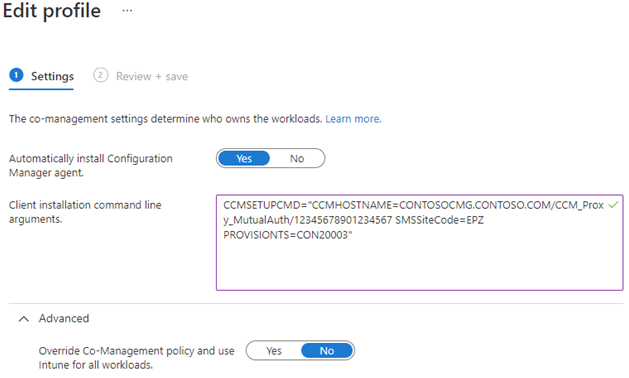
A Hozzárendelések lapon válasszon ki egy céleszközcsoportot . További információ: Felhasználói és eszközprofilok hozzárendelése Microsoft Intune.
A Felülvizsgálat + létrehozás lapon tekintse át a beállításokat, és hozza létre a szabályzatot.
Megjegyzés:
Ha egynél több szabályzatot rendel egy eszközhöz, Intune előre kiszámítja, hogy melyik szabályzatot szolgálja ki az eszközhöz. A Felügyeleti központ Microsoft Intune Megosztott felügyeleti szolgáltató panelen láthatók a házirend-beállítások. Állítsa be az egyes beállítások prioritását annak meghatározásához, hogy az eszköz melyik szabályzatot kapja meg, ha egynél több hozzárendelést rendel hozzá.
Speciális beállítások
Alapértelmezés szerint az eszköz a Configuration Manager megosztott felügyeleti szabályzatban szereplő számítási feladatok hozzárendeléseit várja és használja. A szabályzat Speciális területén az Igen lehetőséget választva felülbírálhatja a megosztott felügyeleti szabályzatot, és Intune használhatja az összes számítási feladathoz. Ezt a lehetőséget olyan eszközökhöz használja, amelyek elsősorban Intune szabályzatokkal felügyelt, de bizonyos alkalmazásokhoz szükség van a Configuration Manager-ügyfélre. Még ha Intune is az ügyfélalkalmazások számítási feladatának a jogosultsága, a közösen felügyelt eszközök továbbra is lekérhetik az alkalmazásokat Configuration Manager. További információ: Számítási feladatok: Ügyfélalkalmazások és Az Céges portál alkalmazás használata közösen felügyelt eszközökön.
Figyelmeztetés
Ne módosítsa ezt a beállítást az eszköz üzembe helyezése után. Ez a hozzárendelt csoport meglévő eszközeire vonatkozik, nem csak az Autopilot-folyamatot futtató új eszközökre. A szabályzatszinkronizálás időzítése miatt a szabályzatmódosítás viselkedése nem determinisztikus, ezért el kell kerülni.
Hibaelhárítás
A folyamattal kapcsolatos problémák elhárításának első lépéseként győződjön meg arról, hogy az Autopilotot használja a közös felügyelethez egy támogatott forgatókönyvben. További információ: Követelmények.
Ezután gyűjtse össze a naplókat. Nyomja le a Shift + F10 billentyűt az Autopilot kezdőélménye (OOBE) közben egy parancssor megnyitásához. Ezután futtassa az MDM diagnosztikai eszközt, például: %windir%\system32\mdmdiagnosticstool.exe -area Autopilot;DeviceEnrollment -cab %temp%\autopilot-logs.cab
Megjegyzés:
Ez az eszköz nem gyűjt Configuration Manager CCMSetup- és ügyfélnaplókat. Manuálisan gyűjtse össze őket az eszközről. Alapértelmezés szerint ezek a naplók a következő könyvtárakban találhatók:
%windir%\ccmsetup\Logs%windir\CCM\Logs
Vizsgálja meg, hogy a regisztrációs állapotlap hogyan hiúsult meg a Configuration Manager várakozás közben. Két lehetséges helyzet létezik:
Az eszköz-előkészítési fázis meghiúsul, miközben az ügyfélre vár a telepítésre. További információ: Az ügyfél telepítése nem fejeződik be.
Az eszközbeállítási fázis meghiúsul, miközben a feladatütemezés befejeződik. További információ: A feladatütemezés nem fejeződik be.
Tipp
Az Autopilot hibaelhárításával kapcsolatos további információkért lásd: A Windows Autopilot hibaelhárításának áttekintése.
Az ügyfél telepítése nem fejeződik be
A regisztrációs állapotlap nyomon követi az ügyfél telepítését az Eszköz-előkészítési fázisban, miközben előkészíti az eszközt a mobilfelügyeletre. Ha ebben a fázisban a hibakód 0x800705b4 jelenik meg, az túllépte az időkorlátot az ügyfél telepítése során. A regisztrációs állapotlap alapértelmezett időtúllépése 60 perc.

autopilot-logs.cabA diagnosztikai eszköz fájljában keresse meg a Shell-Core naplóit. A következő eseményhez hasonló bejegyzés jelenhet meg:[ETW] [Microsoft-Windows-Shell-Core] [Informational] - CloudExperienceHost Web App Event 2. Name: 'CommercialOOBE_ESPDevicePreparation_PolicyProvidersInstallation_TimedOut', Value: '{"message": "BootstrapStatus: Timed out waiting for all policy providers to provide a list of policies.","errorCode":2147943860}'.Ellenőrizze az ügyfél telepítési állapotát a Windows beállításjegyzékében. Az állapot lekérdezéséhez használja az alábbi Windows PowerShell parancsot:
$key = 'HKLM:\SOFTWARE\Microsoft\Windows\Autopilot\EnrollmentStatusTracking\Device\DevicePreparation\PolicyProviders\ConfigMgr' Get-ItemPropertyValue -Path $key -Name InstallationStateHa ez a beállításjegyzék-érték be van állítva, az a következő lehetséges értékek egyike lehet:
-
1: Nincs telepítve -
2: Nem kötelező -
3:Teljes -
4:Hiba
-
Ha a telepítési állapot nem fejeződött be (
3), a telepítési állapottól függően vizsgálja meg tovább:A regisztrált házirend-szolgáltató telepítési állapotának alapértelmezett értéke .
1Ez az állapot azt jelenti, hogy a CCMSetup.msi bootstrap telepítője nem töltődött le a szolgáltatásból, vagy nem indult el a telepítés.Ha a telepítési állapot ,
4tekintse át az ügyfélnaplókat annak megállapításához, hogy a CCMSetup miért hiúsult meg.
Győződjön meg arról, hogy az eszköz CCMSetup.msi kap Intune és a CMG-ből származó teljes ügyféltelepítési tartalmat.
%windir%\ccmsetupKeresse meg a telepítési és naplófájlokat.Vizsgálja meg
%windir%\ccmsetup\Logs\ccmsetup.loga lehetséges hibákat.
A feladatütemezés nem fejeződik be
A regisztrációs állapotlap alkalmazásként követi nyomon a feladatütemezést az eszközbeállítási fázisban. Ha a feladatütemezés nem fejeződik be sikeresen, az Eszközbeállítás szakaszban az Alkalmazások hiba jelenik meg.
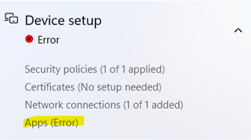
autopilot-logs.cabA diagnosztikai eszköz fájljában keresse meg a Shell-Core naplóit. A következő eseményhez hasonló bejegyzés jelenhet meg:[ETW] [Microsoft-Windows-Shell-Core] [Informational] - CloudExperienceHost Web App Event 2. Name: 'CommercialOOBE_BootstrapStatusCategory_SubcategoryProcessing_Failed', Value: '{"message": "BootstrapStatus: Subcategory ID = DeviceSetup.AppsSubcategory; state = failed.","errorCode":0}'.Kérje le a feladatütemezési naplót. Alapértelmezés szerint ez a naplófájl a következő elérési úton található:
%windir%\CCM\Logs\SMSTS\smsts.logEllenőrizze a feladatütemezés telepítési állapotát a Windows beállításjegyzékében. Az állapot lekérdezéséhez használja az alábbi Windows PowerShell parancsot:
$key = 'HKLM:\SOFTWARE\Microsoft\Windows\Autopilot\EnrollmentStatusTracking\Device\Setup\Apps\Tracking\ConfigMgr\Provisioning_TS' Get-ItemPropertyValue -Path $key -Name InstallationStateHa ez a beállításjegyzék-érték be van állítva, az a következő lehetséges értékek egyike lehet:
-
1: Nincs telepítve -
2: Folyamatban -
3:Teljes -
4:Hiba
-
Ha a telepítési állapot nem fejeződött be (
3), tekintse meg a feladatütemezési naplót a telepítési állapottól függően:Ha a telepítési állapot
1vagy2, ellenőrizze, hogy a feladatütemezés továbbra is futott-e, amikor a regisztrációs állapotlap túllépte az időkorlátot. Ez az időkorlát alapértelmezés szerint 60 perc.Tekintse meg alaposabban a feladatütemezés lépéseit, ha egy lépés a vártnál tovább tartott. Távolítsa el a hosszú ideig futó lépéseket, vagy csökkentse a lépések számát a feladatütemezésben.
Másik lehetőségként növelje a regisztrációs állapotlap házirendjének időtúllépési értékét.
Ha a telepítési állapot ,
4tekintse át a feladatütemezési naplót a sikertelenség okának megállapításához.